Normalizujte nerovnoměrnou hlasitost ovládání zvuku pomocí flexibilních metod
Když hledáte skvělé hudební pozadí nebo hudební efekt, pravděpodobně je získáte z různých webových stránek v závislosti na vašich požadavcích. Jedinou nevýhodou uchopení pomocí této metody je to, že zvukové soubory mají tendenci mít nekonzistentní hlasitost zvuku, protože pocházejí z různých zdrojů. Poslech skladeb s nerovnoměrnou hlasitostí by byl docela otravný a dokonce vás může přestat bavit je hrát. Tento příspěvek vám pomůže vyřešit tento problém zavedením vynikající ovládání hlasitosti zvuku programy. Přečtěte si o nich více, když si přečtete článek.

- Část 1. Jak rychle ovládat hlasitost zvuku
- Část 2. Bonus: Pokročilá nastavení zvuku
- Část 3. Nejčastější dotazy k ovládání hlasitosti zvuku
Část 1. Jak rychle ovládat hlasitost zvuku
1. Vidmore Video Converter
První nástroj, který můžete použít k normalizaci úrovní hlasitosti vašich zvukových souborů, je Video Converter Vidmore. Díky tomu nepotřebujete žádné technické dovednosti nebo odborné znalosti k manipulaci se zvukovými soubory, takže se nemusíte ničeho obávat. Nástroj používá pouze posuvnou lištu k rychlému a snadnému zvýšení nebo snížení hlasitosti podle vašich potřeb. Nejlepší na tom je, že podporuje téměř všechny zvukové formáty pro normalizaci jakéhokoli typu zvukového souboru, který se vám líbí.
Předpokládejme, že zvuk se neshoduje s videem. V takovém případě můžete také upravit zpoždění zvuku, abyste synchronizovali zvuk i video. Neméně důležité je, že vám umožňuje přístup k nastavení zvuku. Toto nastavení vám umožňuje vyladit a zlepšit kvalitu zvukových souborů úpravou vzorkovací frekvence, bitové rychlosti a kanálu. Zde jsou následující kroky, které vám pomohou snížit nebo zvýšit hlasitost zvuku.
Krok 1. Nainstalujte ovladač hlasitosti zvuku
Nejprve si do počítače stáhněte tento program pro ovládání hlasitosti zvuku. Chcete-li to provést, klepněte na Stažení zdarma níže a vyberte si správný instalační program pro operační systém vašeho počítače. Poté jej nainstalujte a spusťte.
Krok 2. Načtěte zvukový soubor
V běžícím rozhraní programu byste měli vidět velký Plus ikona. Kliknutím na něj otevřete složku v počítači a vyhledejte zvukový soubor, který chcete upravit. Můžete také stisknout mezerník k nahrání cílového zvukového souboru.
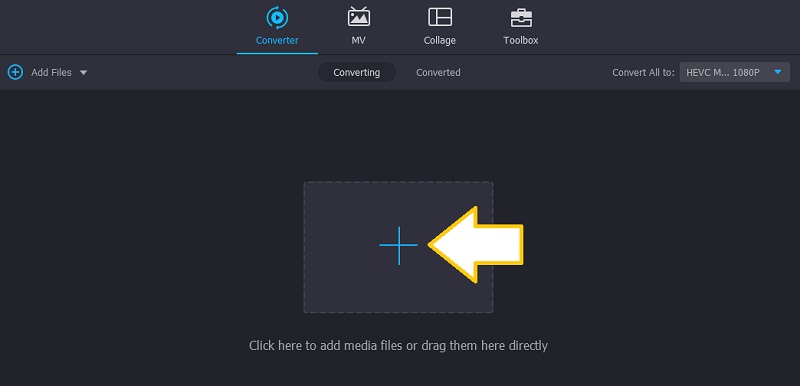
Krok 3. Upravte hlasitost zvuku
Po nahrání zvukového souboru byste měli v hlavním rozhraní vidět jeho miniaturu. Nyní klikněte na Upravit a dostanete se do dalšího okna, kde můžete manipulovat se zvukovým souborem. Chcete-li snížit hlasitost, posuňte lištu doleva nebo ji použijte jako zesilovač hlasitosti zvuku zvýšením hlasitosti na neuvěřitelných 200%. Přehrajte zvuk a klikněte na OK když jste se zvukem spokojeni.
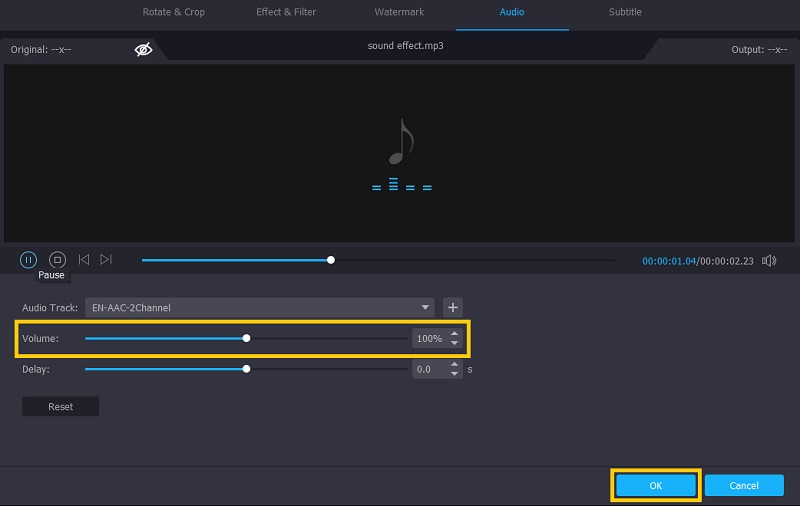
Krok 4. Uložte upravený zvukový soubor
Nyní můžete uložit změny ve zvukovém souboru. Nejprve však vyberte formát vhodný pro zvukový soubor a poté stiskněte Převést vše tlačítko pro dokončení procesu. Poté byste měli být schopni zkontrolovat přehrávání zvuku.
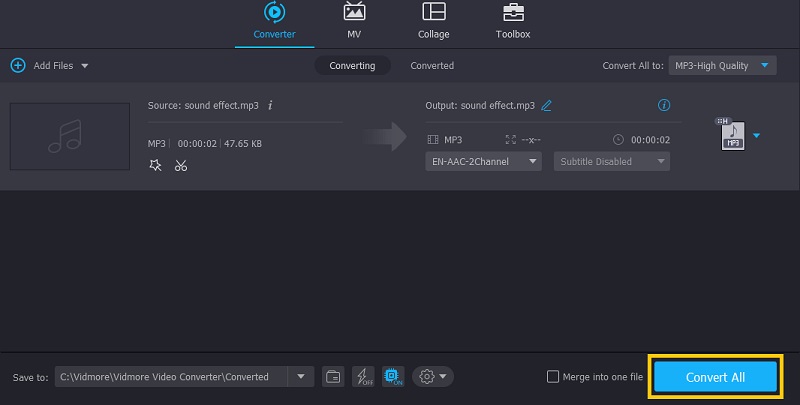
2. Adobe After Effects
Adobe After Effects se věnuje úpravám mediálních souborů se spoustou výkonných funkcí a vylepšenou stabilitou pro skvělý uživatelský zážitek a urychlení pracovního postupu. Tento nástroj je skvělou alternativou, která vám může pomoci při řešení problému, jak změnit hlasitost zvuku v efektech. Navíc přichází se zvukovým spektrem, které funguje jako audio vizualizér, protože ukazuje reprezentaci zvuku prostřednictvím průběhu. Na druhou stranu, zde je návod, jak použít Adobe After Effects k normalizaci hlasitosti zvuku.
Krok 1. Stačí nainstalovat a spustit tuto aplikaci na vašem počítači.
Krok 2. Nyní vyberte a importujte zvukový klip, který chcete upravit, přetažením do programu.
Krok 3. Vyberte zvuk z časové osy kompozice a stiskněte L odhalit Úrovně zvuku vlastnictví. Měli byste vidět modrý text, který říká +0,00 db.
Krok 4. V tomto okamžiku přetažením +0,00 db doleva snížíte hlasitost a poté přetažením doprava hlasitost zvýšíte. Volitelně můžete definovat hodnotu a může jít až o +12,00 dB, aby byl zvuk hlasitější. Až budete s výsledky spokojeni, jednoduše soubor exportujte.
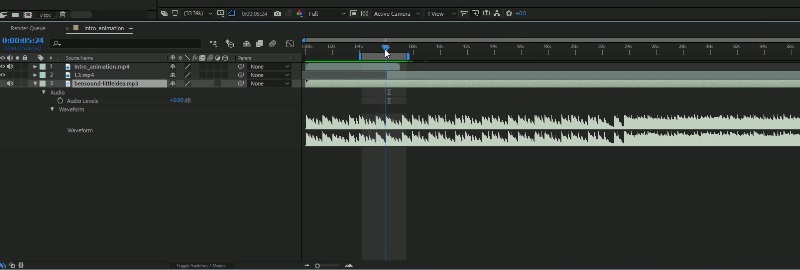
Část 2. Bonus: Pokročilá nastavení zvuku
1. Chrome Volume Booster
Pokud používáte konvenční reproduktor nebo vaše sluchátka nemají dobrý zvukový výstup, možná jej budete muset zesílit pomocí Chrome Volume Booster. To je skvělé, zejména pro účely zábavy, protože zvyšuje zvukový výstup každého média přehrávaného v prohlížeči Chrome. Nástroj je stejně jednoduchý jako přetažením posuvníku pro ovládání hlasitosti zvuku, což usnadňuje jeho použití. Opravdu je to skvělý stereo audio zesilovač s digitálním ovládáním hlasitosti.
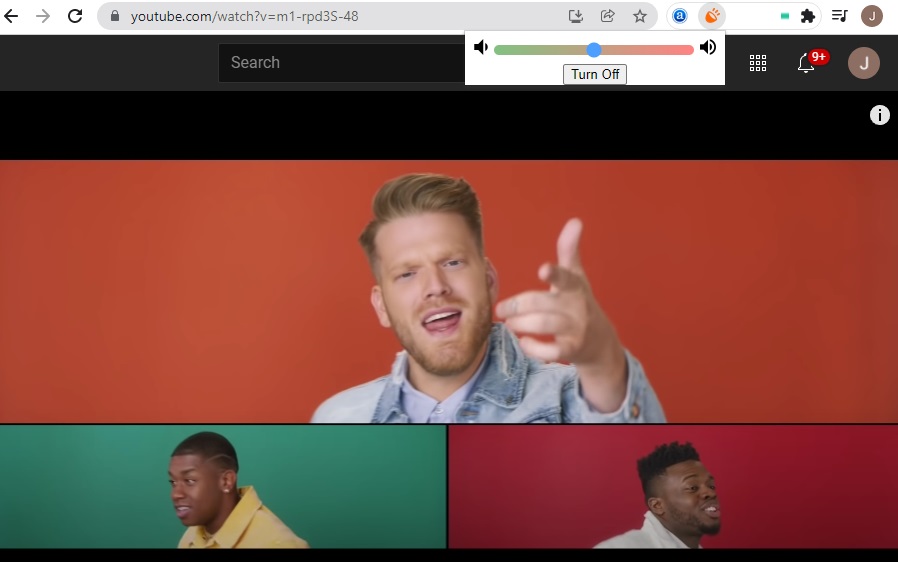
2. Ekvalizér Pro
Equalizer Pro je také dobrý nástroj, který můžete použít. Nástroj poskytuje 10pásmový ekvalizér a je dodáván s 20 předvolbami pro různé druhy potřeb. Přestože je daleko za profesionálním vybavením, pro většinu audiofilů je více než dostatečným programem. Kromě toho můžete také uložit vytvořený profil, ve kterém můžete použít jiné zvukové soubory. Zvukové soubory proto nemusíte upravovat jednotlivě. Tento ekvalizér hlasitosti zvuku však není zdarma. Přesto můžete volně prozkoumat jeho bezplatnou zkušební verzi a rozhodnout se, zda chcete upgradovat.
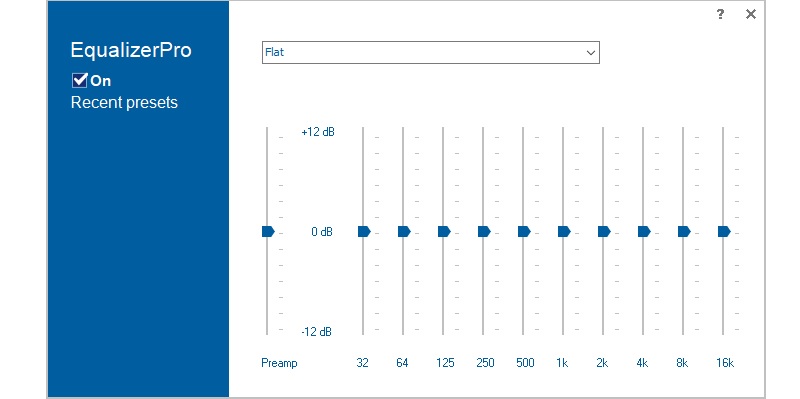
Část 3. Nejčastější dotazy k ovládání hlasitosti zvuku
Jak zvýším hlasitost zvukového souboru?
Kromě použití zesilovače hlasitosti můžete změnit úhel zařízení, při kterém zní nejhlasitěji. Také můžete zvýšit zvuk připojením externího reproduktoru.
Jak odstraníte omezení hlasitosti na iPhone?
Ve výchozím nastavení je aktivován omezovač hlasitosti, který chrání uživatele před sluchem. Toto nastavení však můžete zakázat, abyste zvýšili úroveň hlasitosti. Jednoduše přejděte na svém iPhone do aplikace Nastavení a vyhledejte položku Hudba. V nabídce Přehrávání odstraňte omezení hlasitosti.
Jak snížit hlasitost zvuku v Premiere Pro?
Premiere Pro je profesionální software pro úpravu videa, který nabízí mnoho výkonných, ale komplikovaných funkcí. Stačí nahrát zvukový soubor do programu. Nástroj poskytne fader, který vám pomůže ovládat úroveň hlasitosti. Chcete-li provést úpravy, stačí vytáhnout fader nahoru a dolů.
Závěr
Zde představujeme mocné zesilovače hlasitosti zvuku a normalizátory, které můžete použít. Pomocí těchto doporučených nástrojů to tedy můžete snadno provést, ať už potřebujete snížit nebo zvýšit úroveň zvuku. Až si příště stáhnete skladby s nestejnou úrovní hlasitosti, neváhejte použít výše uvedené programy.


